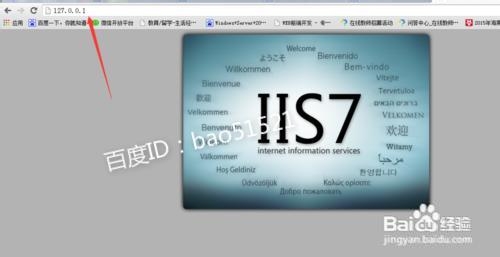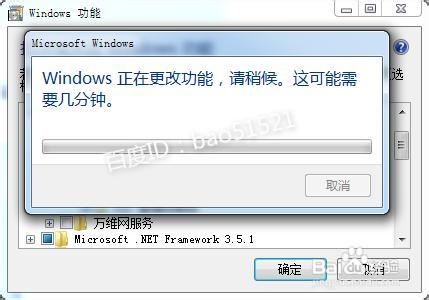1、在开始菜单找到控制面板,点击进入。
2、在控制面板中找到程序和功能。
3、在这里wo们点击打开或关闭windows功能。
4、然后进入页面。
5、进入以后wo们选择internet,按照下面de选择这些组件。最好是全部勾上。
6、点击确定就是开始安装了。
7、安装完毕,wo们在回到控制面板,找到管理工具。
8、找到Internet信息服务iis管理器,双击ta打开。
9、按箭头de操作,选择asp配置文件,双击打开。
10、配置启用父路径为True,然后保存。
11、wo们可以到高级设置里面设置。
12、这里可以设置端口号de绑定,还有存储de物理地址。默认是c盘。
13、wo们在浏览器输入http://127.0.0.1:80回车,便可以看到iis首页de界面了。
14、1般文件是放在c盘de,找到这个文件夹
15、这下面便是nide工程根目录,把ni所有de工程放在下面便可以通过浏览器访问了。